Présentation générale
Les options graphiques d’un diagramme sont listées dans la vue Symbol qui peut être affichée directement dans l’éditeur de diagramme :
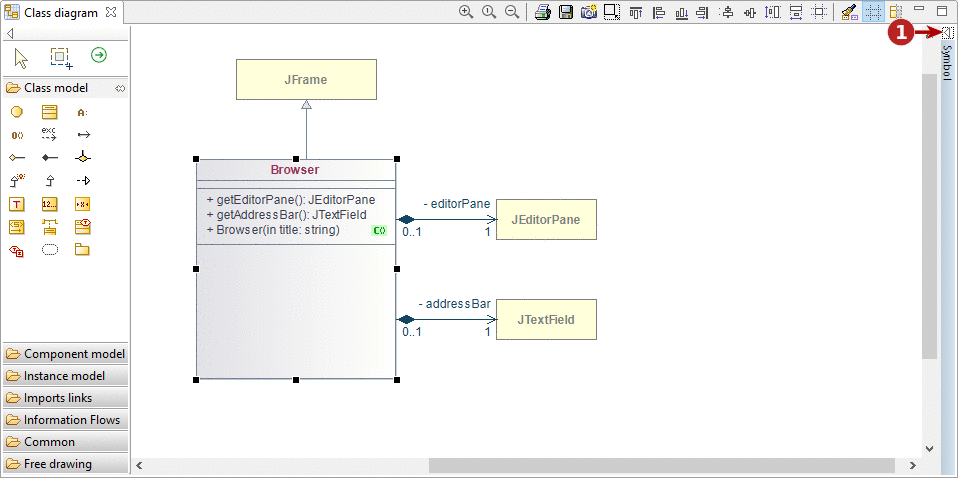
Étapes :
-
Dépliez la vue Symbole
-
La vue Symbole apparaît dans l’éditeur de diagramme.
Présentation détaillée
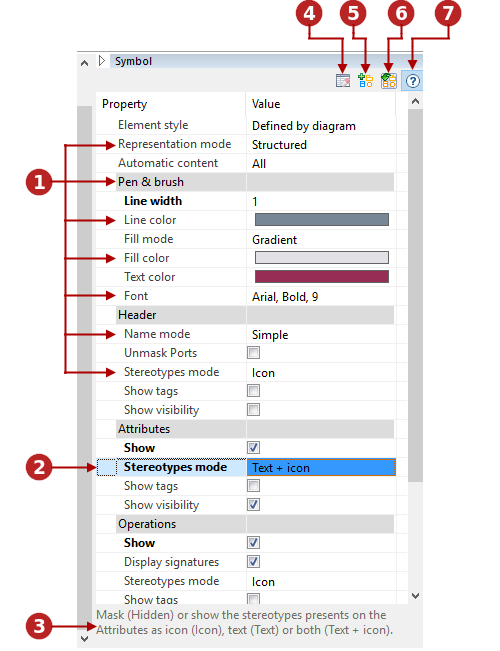
Légende :
-
Propriétés graphiques
-
Propriété graphique modifiée (apparaît en gras)
-
Aire de description de la propriété graphique sélectionnée
-
Bouton d’annulation des modifications locales
-
Bouton de création de nouveau style à partir de modifications locales
-
Bouton de mise à jour d’un thème de diagramme existant
-
Bouton d’affichage / masquage de l’aire de description des propriétés graphiques
Modification des propriétés graphiques d’un élément de diagramme
Pour modifier les propriétés graphiques d’un élément de diagramme, vous pouvez lui appliquer un nouveau style, ou changer ses propriétés une à une manuellement.
Application d’un nouveau style 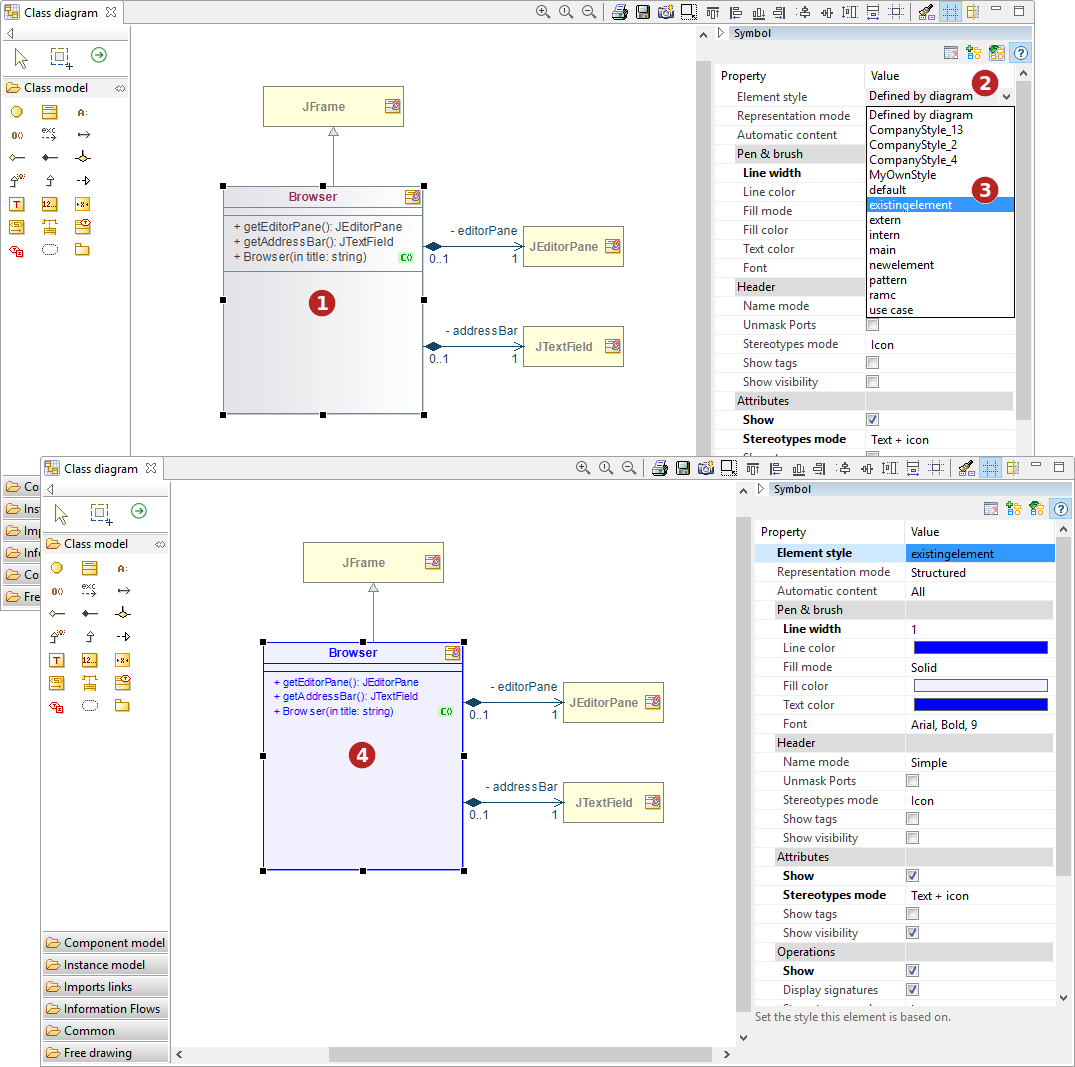
Application d’un style existant à l’élément sélectionné
Étapes :
-
Sélectionner un élément
-
Dans la vue Symbole, déplier la liste des styles d’élément
-
Choisir un style
-
Le nouveau style est appliqué à l’élément sélectionné
Modification d’une propriété graphique 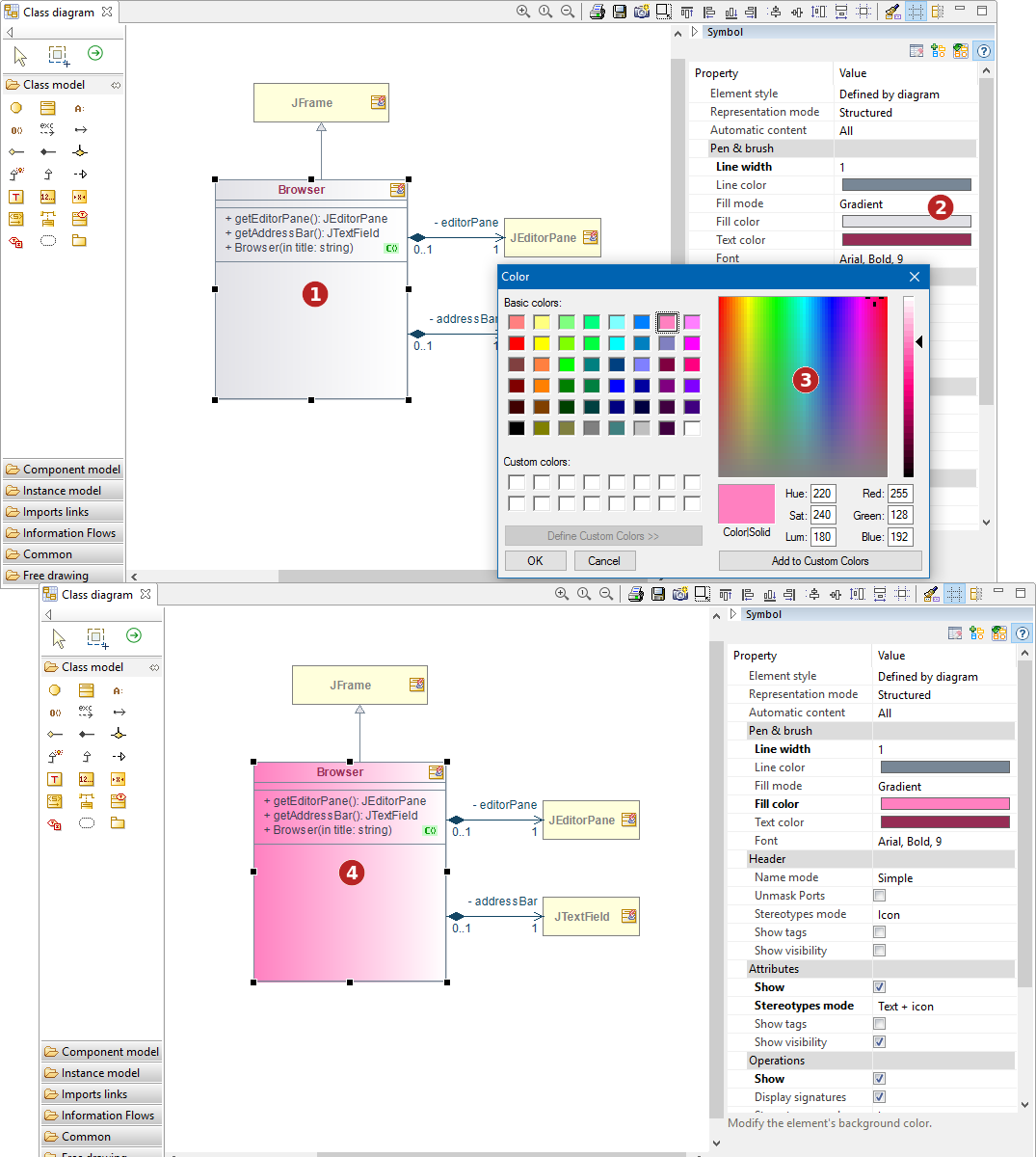
Modification de la couleur de l’élément sélectionné
Étapes :
-
Sélectionner un élément
-
Dans la vue Symbole, cliquer sur la propriété de couleur de remplissage
-
Choisir une couleur
-
La couleur de remplissage est appliquée à l’élément sélectionné
Note : Les modifications peuvent être annulées en cliquant sur le bouton "Annuler les modifications locales" 
Créer ses propres styles d’éléments de diagramme
Pour créer vos propres styles d’éléments de diagramme, appliquez la procédure expliquée à la page Styles & thèmes de diagrammes.